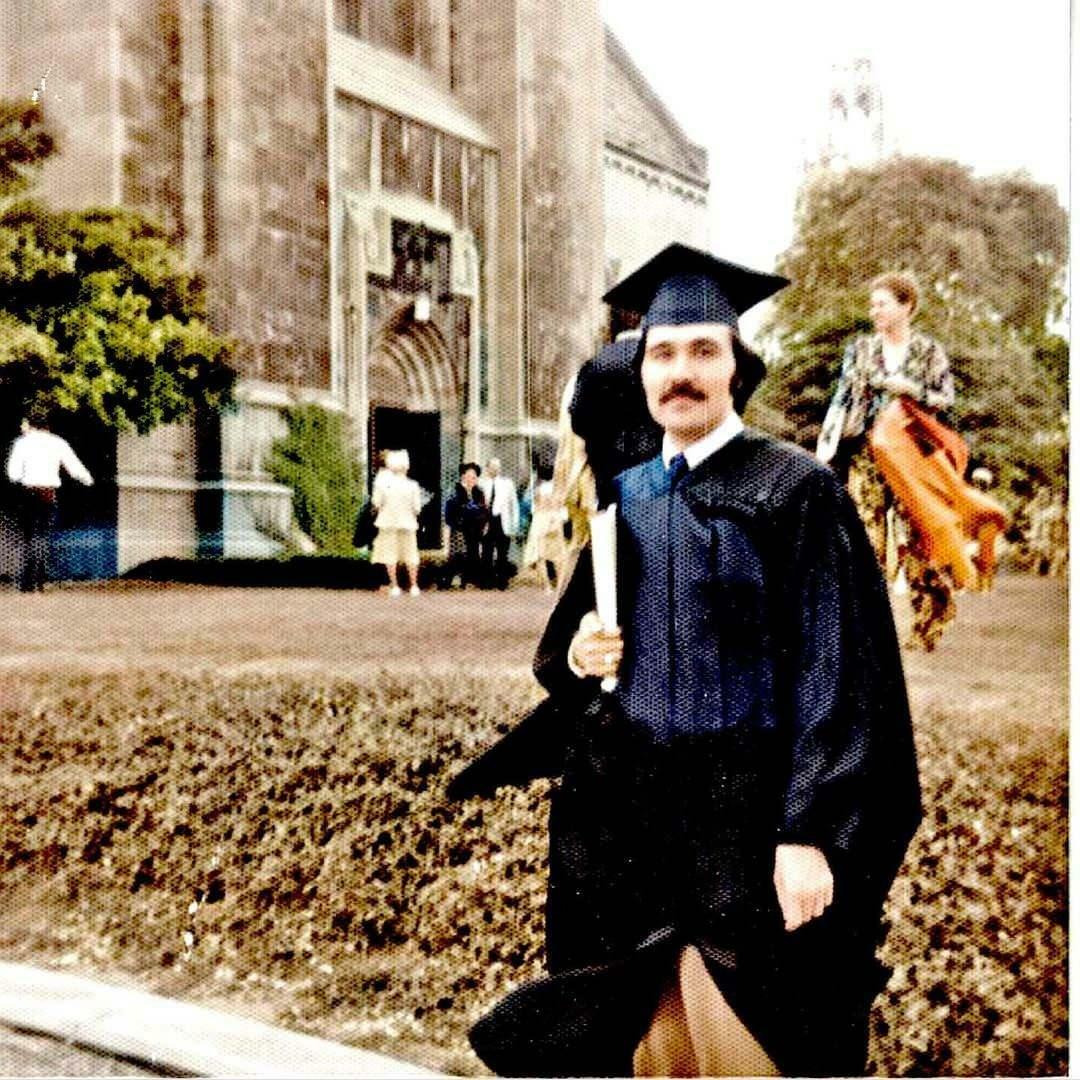كيفية تضمين الخطوط في PowerPoint
مايكروسوفت أوفيس مايكروسوفت باوربوينت عرض تقديمي مكتب بطل / / May 02, 2023

آخر تحديث في

هل تريد الحفاظ على النمط في عروض Powerpoint التقديمية الخاصة بك كما هو؟ إذا كنت قد استخدمت خطًا مخصصًا ، فستحتاج إلى تضمينه. يوضح هذا الدليل كيفية القيام بذلك.
لقد أنشأت عرضًا تقديميًا في PowerPoint باستخدام خط مخصص ، وتريد مشاركته في مكان آخر. خطة رائعة - ولكن هناك مشكلة: توافق الخطوط.
يحدث توافق الخطوط عندما يبدو عرضك التقديمي مختلفًا على جهاز كمبيوتر آخر لأنه لا يحتوي على نفس الخطوط المثبتة. يمكن أن يؤثر ذلك على تخطيط الشرائح وتصميمها وقابليتها للقراءة.
لتجنب هذه المشكلة ، يمكنك تضمين الخطوط في ملف PowerPoint الخاص بك. يسمح لك هذا بتضمين ملفات الخطوط مع العرض التقديمي الخاص بك ليتم عرضها بشكل صحيح على أي جهاز.
في هذه المقالة ، سنوضح لك كيفية تضمين الخطوط في PowerPoint باستخدام إصدارات مختلفة من البرنامج. سنقدم لك أيضًا بعض النصائح حول تقليل حجم الملف واستكشاف المشكلات التي قد تظهر لاحقًا.
كيفية تضمين الخطوط في PowerPoint
تختلف عملية تضمين الخطوط في PowerPoint اعتمادًا على ما إذا كنت تستخدم PowerPoint على جهاز كمبيوتر يعمل بنظام Windows أو جهاز Mac. سنشرح كيفية القيام بذلك على كلا الجهازين أدناه.
نحن نستخدم Microsoft 365 أدناه ، ولكن قد تختلف الخطوات قليلاً إذا كنت تستخدم إصدارًا آخر من Office.
كيفية تضمين الخطوط في PowerPoint لنظام التشغيل Windows
لتضمين الخطوط في PowerPoint for Windows ، اتبع الخطوات التالية:
- افتح عرض PowerPoint التقديمي وانتقل إلى ملف > خيارات.
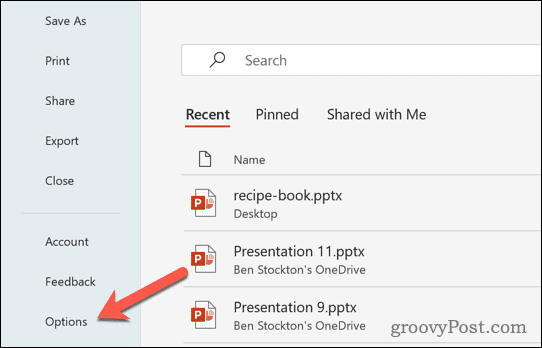
- على ال خيارات نافذة ، انقر فوق يحفظ في الشريط الجانبي الأيسر.
- تحت حافظ على الولاء عند مشاركة هذا العرض التقديمي، حدد قم بتضمين الخطوط في الملف خيار.
- بعد ذلك ، اختر من بين هذين الخيارين:
- قم بتضمين الأحرف المستخدمة في العرض التقديمي فقط (الأفضل لتقليل حجم الملف).
- قم بتضمين كل الشخصيات (الأفضل للتحرير بواسطة أشخاص آخرين).
- انقر نعم واحفظ عرضك التقديمي.
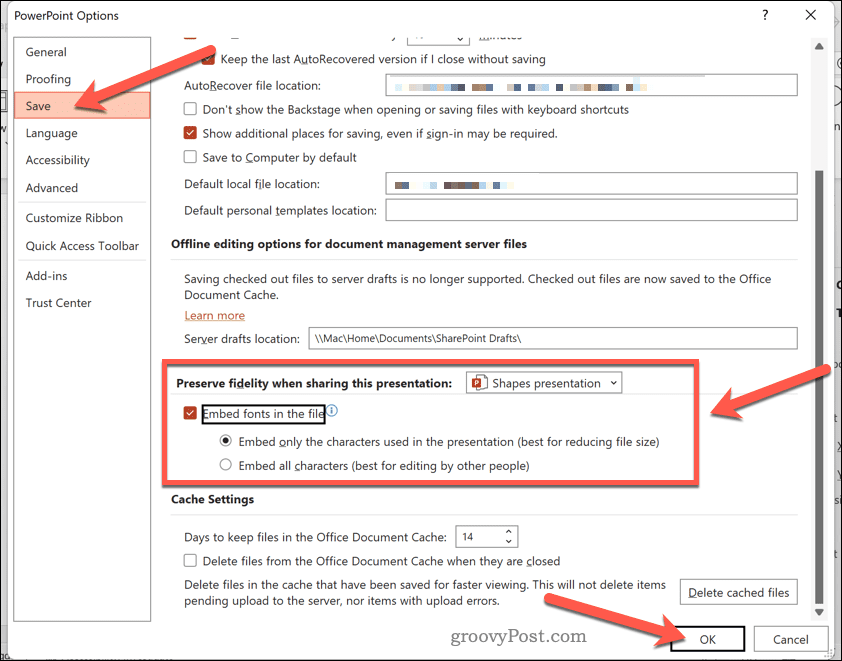
كيفية تضمين الخطوط في PowerPoint for Mac
لتضمين الخطوط في PowerPoint for Mac ، اتبع الخطوات التالية:
- افتح عرض PowerPoint التقديمي وانتقل إلى عرض تقديمي > التفضيلات في القائمة العلوية.
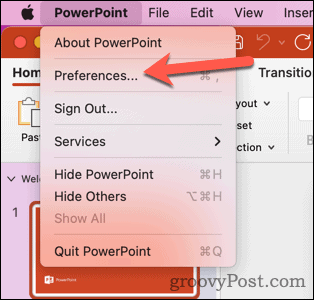
- في ال التفضيلات نافذة ، انقر فوق يحفظ في ال الإخراج والمشاركة قسم.
- تحت تضمين الخط، افحص ال تضمين الخطوط في الملف خيار.
- اختر من بين هذين الخيارين:
- تضمين الأحرف المستخدمة فقط (الأفضل لتقليل حجم الملف).
-
قم بتضمين كل الشخصيات (الأفضل للتحرير بواسطة أشخاص آخرين).
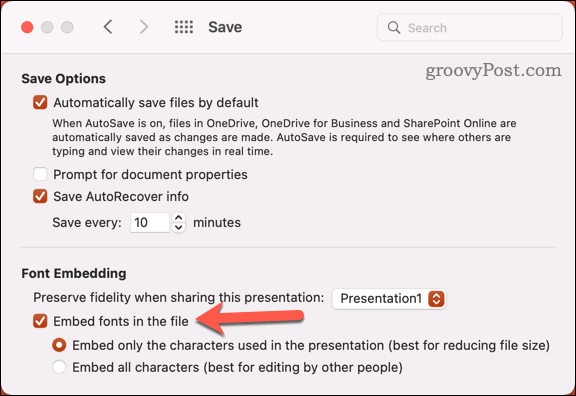
- اخرج من القائمة واحفظ العرض التقديمي لتحديث إعداداتك.
كيفية تضمين الخطوط في PowerPoint Online
لسوء الحظ ، لا يتم دعم تضمين الخطوط حاليًا في PowerPoint Online. ومع ذلك ، لا يزال بإمكانك عرض الخطوط المضمنة إذا قام شخص آخر بمشاركة عرض تقديمي معك.
للقيام بذلك ، افتح العرض التقديمي باستخدام وضع التحرير بدلا من اسلوب العرض. سيسمح لك هذا بمشاهدة الخطوط المضمنة بالشكل المقصود.
تلميحات واستكشاف الأخطاء وإصلاحها للخطوط في PowerPoint
يمكن أن يكون تضمين الخطوط مفيدًا للحفاظ على مظهر العرض التقديمي عبر الأجهزة المختلفة. ومع ذلك ، فإنه يأتي أيضًا مع بعض العيوب والقيود التي يجب أن تكون على دراية بها:
- يمكن أن يؤدي تضمين الخطوط إلى زيادة حجم ملفك بشكل ملحوظ. لتقليل هذا التأثير ، حاول استخدام عدد أقل من الخطوط المخصصة أو قم فقط بتضمين الأحرف المستخدمة.
- لا يمكن تضمين كل الخطوط بسبب قيود الترخيص. للتحقق مما إذا كان الخط قابلاً للتضمين ، اتبع الخطوات المذكورة أعلاه لمحاولة تضمينه. يجب عليك التبديل إلى حزمة خطوط أخرى إذا لم تعمل.
- قد لا تعمل بعض الميزات مع الخطوط المضمنة ، مثل الرسوم المتحركة أو الانتقالات. لتجنب هذه المشكلة ، استخدم خطوط النظام القياسية على جهازك ، أو قم بتحويل النص إلى صور قبل تطبيق أي تأثيرات.
- قد لا تدعم بعض الأجهزة مثل الهواتف المحمولة أو الأجهزة اللوحية الخطوط المضمنة. لضمان التوافق ، اختبر عرضك التقديمي على منصات مختلفة قبل مشاركته.
إنشاء عروض بوربوينت جذابة
يمكن أن يساعدك تضمين الخطوط في PowerPoint في تجنب مشكلات التوافق عند مشاركة عروضك التقديمية مع الآخرين. إنه يحتوي على بعض العيوب ، مثل زيادة حجم الملف ووظائف محدودة ، ولكن إذا كانت سلامة العرض التقديمي معرضة للخطر ، فقد يكون الأمر يستحق ذلك.
هل تريد إنشاء أنماط PowerPoint الخاصة بك؟ سوف تحتاج إلى استخدم الشريحة الرئيسية في PowerPoint للقيام بذلك ، مما يسمح لك بتخصيص كيفية ظهور الشرائح الخاصة بك. إذا لم يفلح ذلك ، يمكنك دائمًا تحويل عرض PowerPoint التقديمي الخاص بك إلى العروض التقديمية من Google.
كيفية البحث عن مفتاح منتج Windows 11 الخاص بك
إذا كنت بحاجة إلى نقل مفتاح منتج Windows 11 الخاص بك أو كنت بحاجة إليه فقط لإجراء تثبيت نظيف لنظام التشغيل ، ...